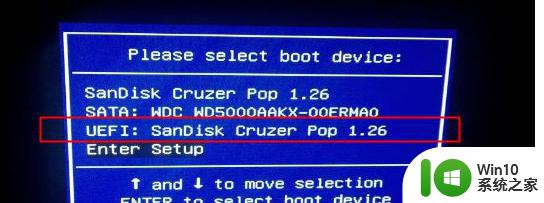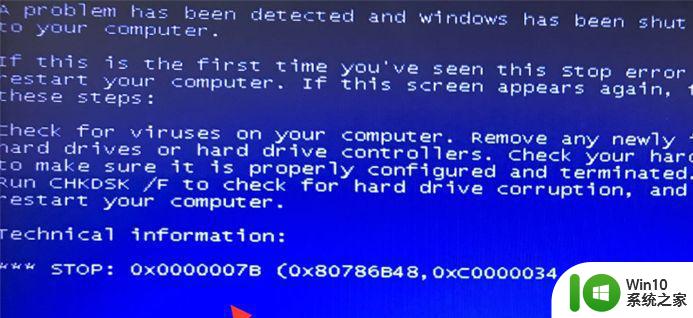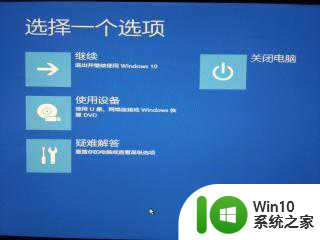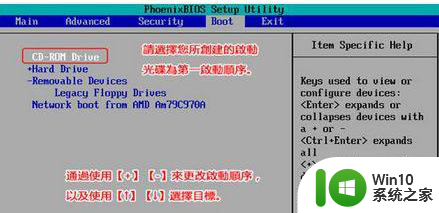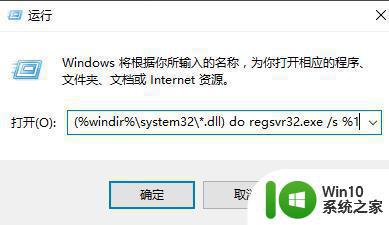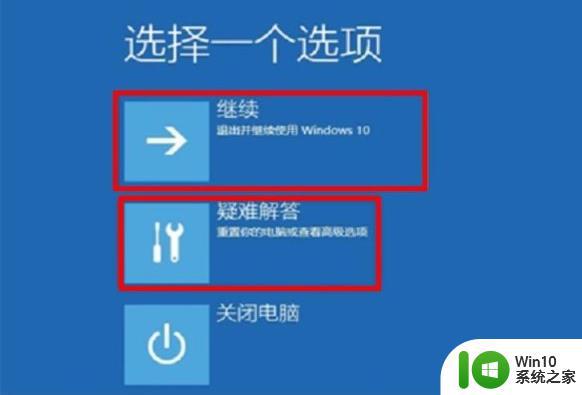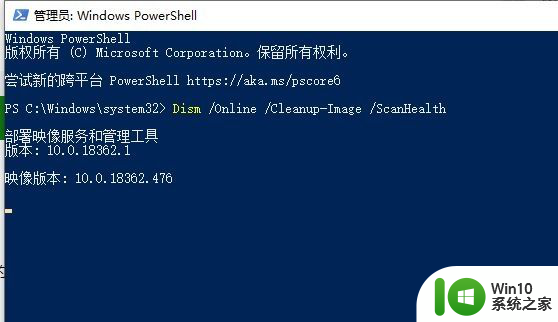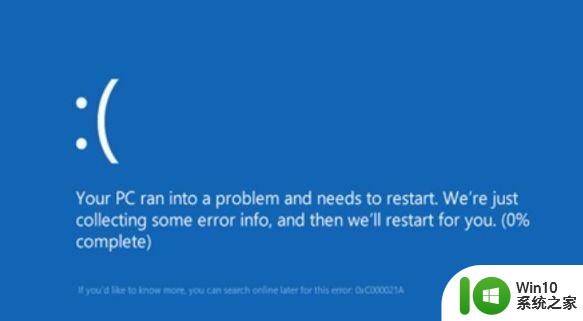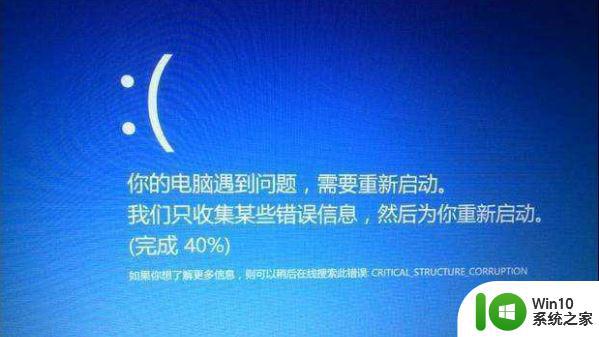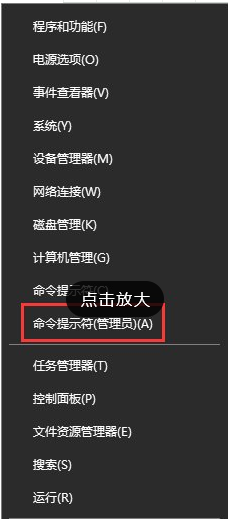打cf时win10蓝屏clockwatchtimeout错误修复方法 win10打cf时蓝屏clock watchdog timeout错误修复方法
在使用win10系统打cf时,有时会遇到蓝屏并出现clock_watchdog_timeout错误的情况,这个错误通常是由于系统在处理硬件或软件问题时出现了超时的情况而引起的。针对这个问题,我们可以采取一些方法来修复,比如更新系统驱动程序、检查硬件故障、清理系统垃圾等。只要我们按照正确的步骤来操作,相信很快就能解决这个烦人的问题。
具体方法:
方法1.使用专业的杀毒软件检测系统,检测完成之后关闭防火墙
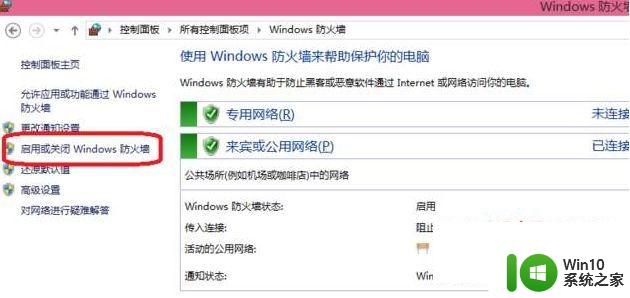
1、点击Windows键+ X并选择控制面板。
2、找到Windows防火墙并单击它。
3、按“ 打开或关闭Windows防火墙”选项。
4、如果需要,请输入您的管理员密码,然后按确定。
5、然后在专用和公用网络上关闭Windows防火墙。
6、单击确定保存更改并关闭所有内容。
7、现在您应该检查这些步骤是否有助于修复CLOCK_WATCHDOG_TIMEOUT。如果没有,请继续进行下一个修复。
方法2.更新驱动程序软件
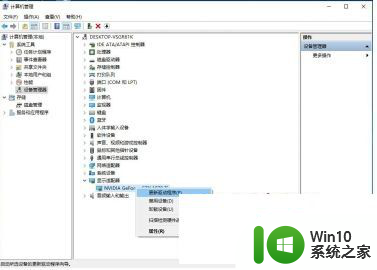
如果CLOCK_WATCHDOG_TIMEOUT蓝屏的罪魁祸首与驱动程序有关,那么驱动程序更新的安装应该是正确的解决方案。要检查,你应该:
1、右键单击Windows键并选择设备管理器。
2、检查所有设备,找出标有黄色感叹号的设备。
3、如果有一些故障的驱动程序,更新所有这些。为此,右键单击驱动程序并选择更新驱动程序软件。
不幸的是,通过设备管理器自动更新驱动程序往往失败 因此,我们强烈建议您安装驱动程序更新,并安装最新的驱动程序。
方法3.运行可用的BIOS更新
如果CLOCK_WATCHDOG_TIMEOUT错误是由错误的BIOS设置触发的,我们强烈建议您安装所有可用的BIOS更新。
1、单击赢键+ R,键入msinfo32,然后按Enter键。
2、选择系统摘要并找到您的BIOS版本。确保你记得你的BIOS的类型。
3、之后,导航到您的电脑/笔记本电脑主板制造商的官方网站,并检查是否有更新版本的BIOS类型可用。如果是,请下载并运行其.exe文件。
4、最后,重新启动您的电脑。
互联网上还有一些额外的CLOCK_WATCHDOG_TIMEOUT修补程序正在传播。但是,其中大部分与BIOS设置的修改有关。但是,除非您是专业IT人员,否则我们不建议手动修改BIOS。否则,您可能会对系统造成严重损坏,并最终导致系统崩溃。
以上就是打cf时win10蓝屏clockwatchtimeout错误修复方法的全部内容,还有不清楚的用户就可以参考一下小编的步骤进行操作,希望能够对大家有所帮助。